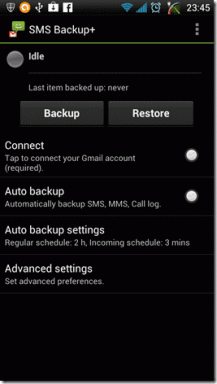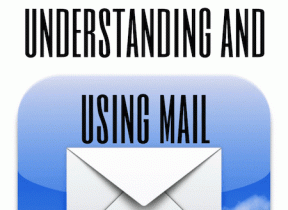Oprava Táto kópia systému Windows nie je originálna chyba
Rôzne / / November 28, 2021
Ak ste už nejaký čas verným používateľom systému Windows, musíte byť oboznámení s chybou „Táto kópia systému Windows nie je pravý." Môže to byť nepríjemné, ak sa to nevyrieši okamžite, pretože to narúša bezproblémovú prevádzku systému Windows proces. Chybové hlásenie „Windows nie je originálny“ sa zvyčajne zobrazí, ak váš operačný systém nie je originálny alebo ak uplynula doba overenia platnosti kľúča vášho produktu. Tento článok je podrobným riešením OpraviťTáto kópia systému Windows nie je pravá chyba.
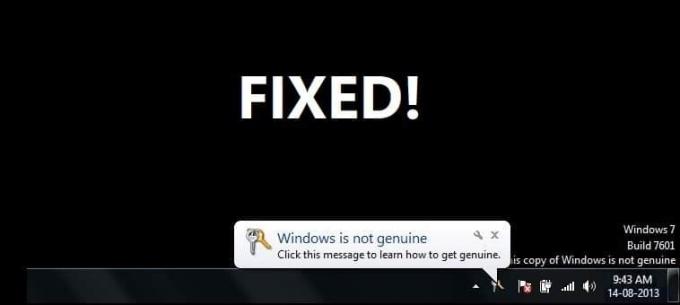
Obsah
- Oprava Táto kópia systému Windows nie je originálna chyba
- Aké sú pravdepodobné príčiny chyby „Táto kópia systému Windows nie je pravá“?
- Metóda 1: Odinštalujte/odstráňte aktualizáciu KB971033
- Metóda 2: Použite príkaz SLMGR-REARM
- Metóda 3: Znova zaregistrujte svoj licenčný kľúč
- Metóda 4: Odstráňte príkaz SLUI.exe
- Metóda 5: Spustite službu Plug & Play
- Metóda 6: Použite diagnostický nástroj Microsoft Genuine Advantage
- Metóda 7: Vypnite aktualizácie
- Metóda 8: Uistite sa, že kópia vášho softvéru Windows je pravá
- Pro-tip: Nikdy nepoužívajte falošné aplikácie tretích strán
Oprava Táto kópia systému Windows nie je originálna chyba
Aké sú pravdepodobné príčiny chyby „Táto kópia systému Windows nie je pravá“?
Väčšina ľudí sa s touto chybou stretne po inštalácii aktualizácie zostavenia 7600/7601 KB970133. Existuje niekoľko známych príčin tejto chyby.
- Prvým vysvetlením je, že ste si nekúpili Windows a s najväčšou pravdepodobnosťou používate pirátsku verziu.
- Možno ste sa pokúsili použiť kľúč, ktorý už bol použitý na inom zariadení.
- S najväčšou pravdepodobnosťou používate zastaranú verziu a váš operačný systém potrebuje aktualizáciu.
- Ďalším dôvodom môže byť, že vírus alebo malvér narušil váš pôvodný kľúč.
Pred spustením sa uistite vytvoriť bod obnovenia pre prípad, že by sa niečo pokazilo.
Poznámka: Nižšie uvedený spôsob môžu používatelia použiť iba na opravu chybového hlásenia „Táto kópia systému Windows nie je originálna“ v systéme Windows zakúpenom priamo od Microsoft alebo akéhokoľvek autorizovaného predajcu tretej strany. Táto metóda neprevedie pirátsku kópiu systému Windows na originálnu a nebudete môcť aktivovať pirátsku kópiu systému Windows pomocou nižšie uvedených metód.
Metóda 1: Odinštalujte/odstráňte aktualizáciu KB971033
Je možné, že váš systém Windows môže bežať bez problémov, kým sa nezobrazí „Windows 7 KB971033Aktualizácia sa nainštalovala automaticky. Táto aktualizácia nainštaluje „Technológie aktivácie systému Windowsktorý pomáha pri zisťovaní vášho operačného systému Windows. Vo chvíli, keď zistí, že kópia operačného systému Windows, ktorý používate, nie je originálna, zobrazí v pravej dolnej časti pracovnej plochy správu s výzvou, že „Windows 7 zostava 7601, táto kópia systému Windows nie je originálna”. Môžete sa jednoducho rozhodnúť odinštalovať túto aktualizáciu a zbaviť sa problému.
1. Ak chcete začať, kliknite na Štart tlačidlo a typ Ovládací panel vo vyhľadávacom poli.
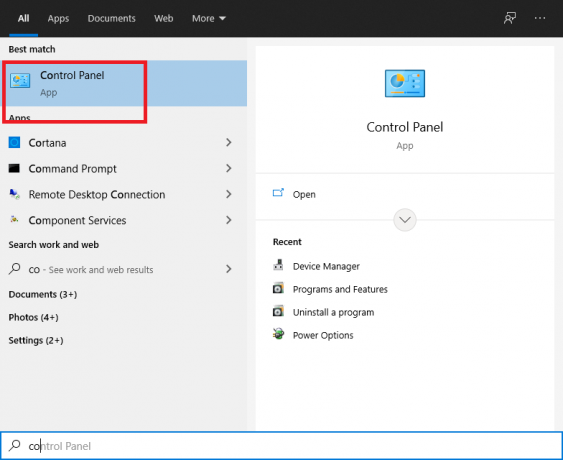
2. V časti Ovládací panel kliknite na Odinštalujte program.
3. Keď tam budete, kliknite na Pozrite si nainštalované aktualizácie v ľavom paneli zobrazíte zoznam aktualizácií, ktoré boli nainštalované na vašom zariadení.
4. Ak váš zoznam obsahuje veľký počet programov, mali by ste na vyhľadanie použiť nástroj na vyhľadávanie KB971033. Nechajte ho chvíľu hľadať.
5. Teraz kliknite pravým tlačidlom myši na KB971033 a vyberte Odinštalovať. Zobrazí sa výzva na výber Áno ešte raz.
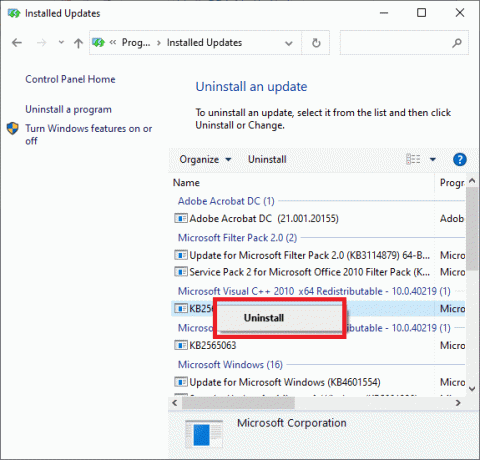
6. Reštartujte počítač, aby ste uložili zmeny, a keď sa vrátite, problém sa vyrieši.
Metóda 2: Použite príkaz SLMGR-REARM
1. Stlačte tlačidlo kľúč Windows a typ CMD do vyhľadávacieho poľa.
2. Prvý výstup by bol a Príkazový riadok. Kliknite na Spustiť ako správca.
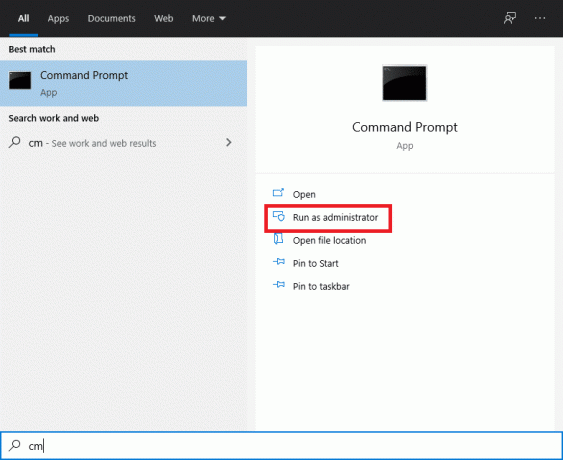
3. Jednoducho zadajte nasledujúce príkazy do príkazového poľa a stlačte Enter: SLMGR-REARM.

4. Ak pri vykonávaní vyššie uvedených príkazov narazíte na nejaké chyby, skúste nasledujúci príkaz: REARM/SLMGR.
5. Zobrazí sa vyskakovacie okno s textom „Príkaz úspešne dokončený“ a na uloženie zmien musíte reštartovať systém.
6. Ak namiesto toho nevidíte kontextové okno vyššie, zobrazí sa chybové hlásenie „Tento maximálny povolený počet prezbrojení bol prekročený“, potom postupujte takto:
a) Stlačte kláves Windows + R a potom zadajte regedit a stlačením klávesu Enter otvorte Editor databázy Registry.

b) Prejdite na nasledujúci kľúč databázy Registry:
HKEY_LOCAL_MACHINE\SOFTWARE\Microsoft\Windows NT\CurrentVersion\SoftwareProtectionPlatform
c) Vyberte Platforma na ochranu softvéru potom v pravom okne dvakrát kliknite na Kľúč SkipRearm.

d) Zmeňte hodnotu z 0 na 1 a potom kliknite na tlačidlo OK.
e) Reštartujte počítač, aby ste uložili zmeny.
Po reštarte budete môcť používať slmgr -rearm príkaz ďalších 8 krát, čo vám poskytne ďalších 240 dní na aktiváciu systému Windows. Celkovo teda budete môcť systém Windows používať 1 rok, kým ho budete musieť aktivovať.
Metóda 3: Znova zaregistrujte svoj licenčný kľúč
Aktualizácie systému Windows môžu zrušiť pôvodný licenčný kľúč vášho počítača. Môže sa to vyskytnúť aj po obnovení alebo opätovnej inštalácii systému Windows. Potom môžete znova zaregistrovať kód Product Key:
Ak ste si kúpili laptop s počiatočnou autorizáciou, kód Product Key by bol prilepený na spodnej strane. Keď ho nájdete, zapíšte si ho na účely úschovy.
1. V ponuke Štart napíšte Aktivujte systém Windows.
2. Kliknite na „Znova zadajte kód Product Key“, ak máte kľúč.
3. Teraz zadajte svoj licenčný kľúč vo vyššie uvedenom poli a kliknite na tlačidlo OK.
4. Po niekoľkých minútach uvidíte, že systém Windows je aktivovaný a „Správa systému Windows nie je originálny” nebude na pracovnej ploche.
ALEBO
1. Otvorte stlačením klávesu Windows + I nastavenie potom kliknite na „Windows nie je aktivovaný. Teraz aktivujte systém Windows" na spodku.

2. Teraz kliknite na Aktivovať v časti „Aktivujte systém Windows“.

3. Zistite, či môžete aktivovať systém Windows pomocou aktuálne nainštalovaného kódu Product Key.
4. Ak nemôžete, zobrazí sa vám chyba „Windows sa nedá aktivovať. Skúste to znova neskôr.“

5. Klikni na Zmeňte kód Product Key a potom zadajte 25-miestny kód Product Key.

6. Kliknite Ďalšie na obrazovke Aktivovať systém Windows, aby ste aktivovali svoju kópiu systému Windows.

7. Po aktivácii systému Windows kliknite na Zavrieť.

Týmto sa úspešne aktivuje váš Windows 10, ale ak ste stále uviaznutí, skúste ďalšiu metódu.
Prečítajte si tiež:3 spôsoby, ako skontrolovať, či je systém Windows 10 aktivovaný
Metóda 4: Odstráňte príkaz SLUI.exe
Ak sa s týmto problémom stále stretávate, je to preto, že vyššie uvedené možnosti sú pre konkrétnych spotrebiteľov neúčinné. Neprepadajte panike; máme ďalší prístup, ktorý vás nepochybne môže vyviesť z problémov. V tomto scenári sa môžete pokúsiť o nasledovné:
1. Po prvé, nájdite Prieskumník súborov vo vyhľadávaní systému Windows (alebo Prieskumník systému Windows).
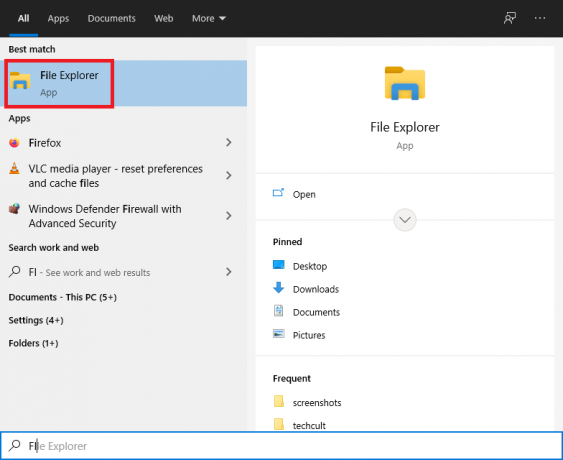
2. Do panela s adresou kliknite a prilepte nasledujúcu adresu: C:\Windows\System32
3. Nájdite súbor s názvom slui.exe. Keď ho nájdete, odstráňte ho zo systému.

Metóda 5: Spustite službu Plug & Play
Chybu zobrazenú na obrazovke systému Windows sa môžete pokúsiť vyriešiť pomocou nástroja RSOP podľa nasledujúcich krokov:
1. Na otvorenie Bežať aplikáciu, stlačte tlačidlo kľúč Windows + R na klávesnici.
2. Typ services.msc a stlačte Enter.

3. Prejdite nadol a nájdite Pripoj a hraj službu zo zoznamu.
4. Dvojitým kliknutím na Plug and Play otvorte Vlastnosti okno.

5. Z rozbaľovacej ponuky Typ spustenia vyberte Automaticky potom kliknite na Štart tlačidlo. Ďalej kliknite na Použiť a potom na OK.
6. Teraz prejdite na Bežať dialógové okno stlačením tlačidla okno+R kľúč a typ gpupdate/force.
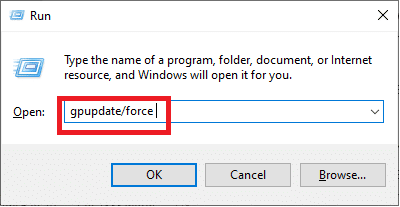
6. Reštartujte počítač, aby ste uložili zmeny.
Metóda 6: Použite diagnostický nástroj Microsoft Genuine Advantage
The Genuine Advance Diagnostic Tool zhromažďuje komplexné znalosti týkajúce sa komponentov a konfigurácií Microsoft Genuine Advance nainštalovaných na vašom zariadení. Dokáže ľahko nájsť a opraviť chyby. Spustite nástroj, skopírujte výsledky do schránky a potom kontaktujte technickú podporu pre originálny Windows spoločnosti Microsoft.
Stiahnite si nástroj, spustite MGADiag.exea potom stlačte ďalej aby ste videli výsledky kontroly. Môže sa použiť niekoľko dôležitých podrobností, ako napríklad stav overenia, ktorý označuje, či je kód Product Key legitímny alebo podozrivý komerčný kľúč.
Okrem toho budete informovaní, ak bol súbor LegitCheckControl.dll upravený, čo znamená, že sa vo vašej inštalácii systému Windows našiel akýkoľvek druh trhliny.
Metóda 7: Vypnite aktualizácie
Po zavedení systému Windows 10 nebudete môcť povoliť alebo zakázať aktualizácie systému Windows pomocou ovládacieho panela, ako ste boli zvyknutí v predchádzajúcej verzii systému Windows. Toto nefunguje pre používateľov, pretože sú nútení sťahovať a inštalovať automatické aktualizácie systému Windows, či sa im to páči alebo nie, ale nemusíte sa obávať, pretože existuje riešenie tohto problému. zakázať alebo vypnúť službu Windows Update v systéme Windows 10.

Metóda 8: Uistite sa, že kópia vášho softvéru Windows je pravá
Najpravdepodobnejšou príčinou chyby „Táto kópia systému Windows nie je pravá“ je, že používate pirátsku verziu systému Windows. Pirátskemu softvéru môžu chýbať funkcie legitímneho softvéru. Predovšetkým existujú chyby v zraniteľnosti, ktoré môžu ohroziť stroj. V dôsledku toho sa uistite, že používate autentický softvér.
Vyhnite sa nákupu operačných systémov Windows zo stránok elektronického obchodu tretích strán. Ak sa stretnete s ťažkosťami a bude vám účtovaný príkaz, oznámte to predajcovi. Pomoc spoločnosti Microsoft vám pomôže pri probléme, iba ak ste si zakúpili operačný systém Windows z webovej lokality spoločnosti Microsoft.
Prečítajte si tiež:Ako aktivovať Windows 10 bez akéhokoľvek softvéru
Pro-tip: Nikdy nepoužívajte falošné aplikácie tretích strán
Nájdete tu množstvo zdrojov a trhlín na vyriešenie problému „Táto kópia systému Windows nie je originálna“ online. Tieto nástroje však môžu výrazne poškodiť vaše zariadenie. Inštalácia nejakého druhu opravy, hacknutia alebo aktivátora nielen poškodí operačné zariadenie, ale má tiež potenciál pripojiť rôzne formy škodlivého softvéru.
Objavili sa zvesti o spywari, ktorý sa nachádza v rozbitom systéme Windows 7. Spyware zaznamená vaše stlačenia klávesov a históriu prehliadača, čo útočníkom umožní získať používateľské mená a heslá vášho online účtu.
Často kladené otázky (FAQ)
Q1. Ako zistím, že môj systém Windows nie je originálny?
Tu je návod, ako môžete skontrolovať, či je váš Windows originálny:
1. V ľavom dolnom rohu panela úloh kliknite na symbol lupy (Windows Search) a zadajte nastavenie.
2. Prejdite na Aktualizácia a zabezpečenie > Aktivácia.
Ak je vaša inštalácia systému Windows 10 autentická, zobrazí sa správa „Windows je aktivovaný“ a poskytne vám ID produktu.
Q2. Čo znamená vyhlásenie „Táto kópia systému Windows nie je originálna“?
Chybové hlásenie „Táto kópia systému Windows nie je originálna“ je nepríjemná pre používateľov systému Windows, ktorí „prelomili“ aktualizáciu OS zadarmo zo zdroja tretej strany. Toto varovanie znamená, že používate falošné alebo neoriginálne vydanie systému Windows a že to počítač zistil.
Odporúčané:
- Oprava softvéru Adobe, ktorý používate, nie je originálna chyba
- Opravte chybu aktualizácie systému Windows 10, ktorá sa nenainštaluje
- Ako opraviť chybu Windows Update 80072ee2
- Ako opraviť zablokovanú akciu na Instagrame
Dúfame, že vám tento návod pomohol a vy ste to dokázali opraviť Táto kópia systému Windows nie je pravá chyba. Ak zistíte, že počas procesu máte problémy, kontaktujte nás prostredníctvom komentárov a my vám pomôžeme.